המדריך למשתמש ב-Keynote ב-Mac
- ברוכים הבאים
- זכויות יוצרים

הוספת הצללה או מתאר למלל ב-Keynote ב-Mac
ניתן להוסיף למלל צלליות וקווי מתאר בכדי להדגיש אותו.
הוספה או הסרה של קו מתאר למלל
בחר/י את המלל שברצונך לשנות.
כדי לשנות את כל המלל בתיבת מלל או בתא טבלה, בחר/י את תיבת המלל או את תא הטבלה.
בסרגל הצד ״עיצוב״
 , לחץ/י על הכרטיסיה ״מלל״ ולאחר מכן לחץ/י על הכפתור ״סגנון״ בסמוך לחלקו העליון של סרגל הצד.
, לחץ/י על הכרטיסיה ״מלל״ ולאחר מכן לחץ/י על הכפתור ״סגנון״ בסמוך לחלקו העליון של סרגל הצד.במקטע ״גופן״, לחץ/י על
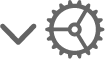 ובחר/י או בטל/י את הבחירה בתיבת הסימון ״קו מתאר״.
ובחר/י או בטל/י את הבחירה בתיבת הסימון ״קו מתאר״.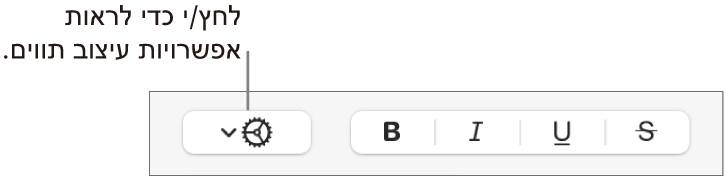
אם בחרת להוסיף מתאר, השתמש/י בכלי הבקרה כדי לשנות את הסגנון, הצבע והעובי שלו.
טיפ: כדי ליצור אפקט של קו מתאר ללא צבע מילוי, לחץ/י על התפריט הקופצני של צבע גופן מתחת ל״סגנונות תווים״ ובחר/י ״ללא מילוי״.
הוספה או הסרה של צללית
בחר/י את המלל שברצונך לשנות.
כדי לשנות את כל המלל בתיבת מלל או בתא טבלה, בחר/י את תיבת המלל או את תא הטבלה.
בסרגל הצד ״עיצוב״
 , לחץ/י על הכרטיסיה ״מלל״ ולאחר מכן לחץ/י על הכפתור ״סגנון״ בסמוך לחלקו העליון של סרגל הצד.
, לחץ/י על הכרטיסיה ״מלל״ ולאחר מכן לחץ/י על הכפתור ״סגנון״ בסמוך לחלקו העליון של סרגל הצד.במקטע ״גופן״, לחץ/י על
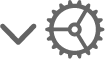 ובחר/י או בטל/י את הבחירה בתיבת הסימון ״צל״.
ובחר/י או בטל/י את הבחירה בתיבת הסימון ״צל״.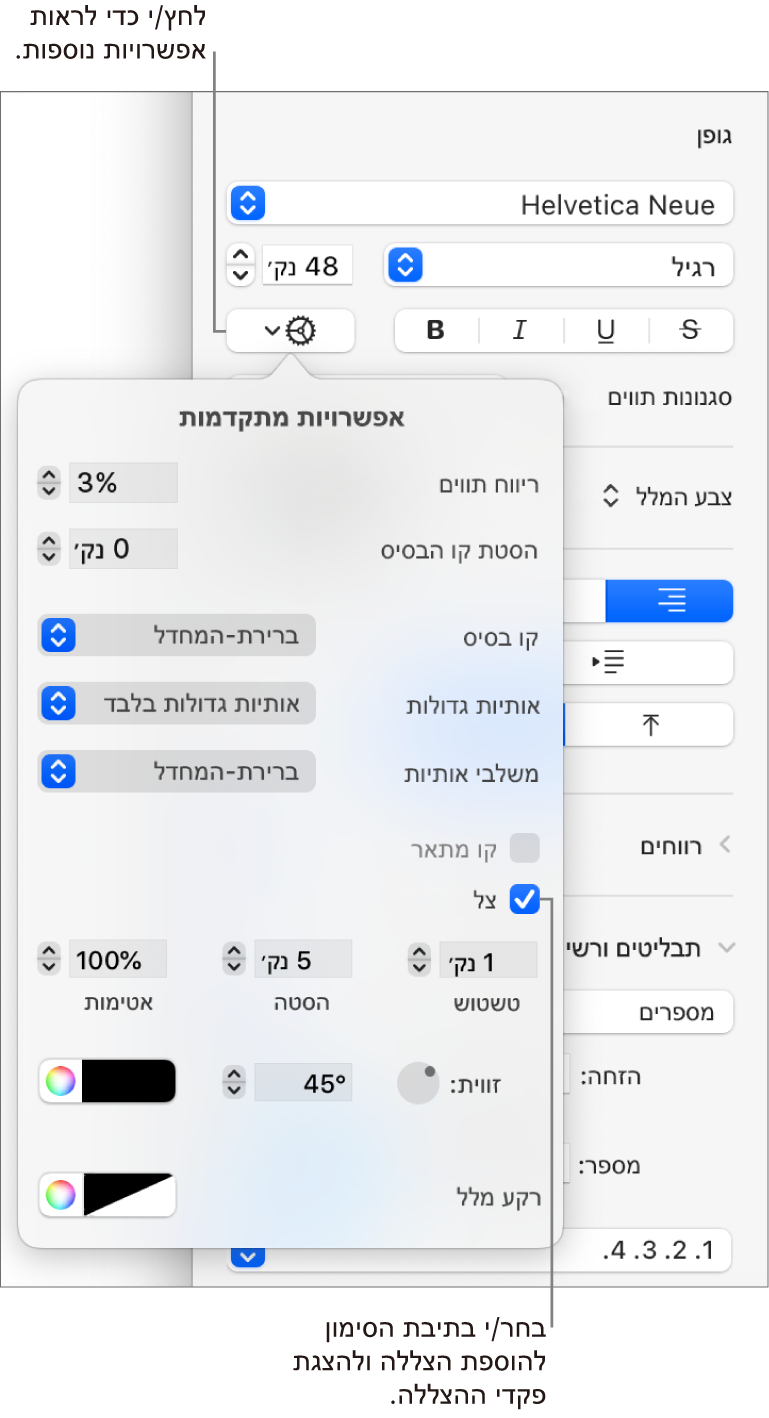
אם החלטת להוסיף הצללה, התאם/י את המראה שלה באמצעות כלי הבקרה הבאים:
טשטוש: לחץ/י על החצים כדי להגדיל או להקטין את חדות ההצללה.
היסט: לחץ/י על החצים לשינוי מידת הרווח בין המלל להצללה.
אטימות: לחץ/י על החצים כדי להפוך את ההצללה ליותר או פחות שקופה.
זווית: גרור/י את הגלגל ״זווית״ כדי לשנות את כיוון מקור האור. ניתן גם להזין ערך בשדה שלצד הגלגל.
צבע: לחץ/י על מאגר הצבעים משמאל כדי לבחור צבע עבור ההצללה שיתאים לשאר רכיבי ערכת הנושא. לבחירת כל צבע אחר, לחץ/י על גלגל הצבעים מימין.